Điều chỉnh giá trị trong dự báo
Điều chỉnh các giá trị trong dự báo để ước tính số tiền cuối cùng mà bạn mong đợi cơ hội của dự báo mang lại khi kết thúc giai đoạn dự báo.
Yêu cầu về giấy phép và vai trò
| Loại yêu cầu | Bạn phải có |
|---|---|
| Giấy phép | Dynamics 365 Sales Premium hoặc Dynamics 365 Sales Enterprise Thông tin thêm: Giá bán Dynamics 365 |
| Vai trò bảo mật | Bất kỳ vai trò bán hàng chính nào, chẳng hạn như nhân viên bán hàng hoặc người quản lý bán hàng Thông tin thêm: Vai trò bán hàng chính |
Tại sao bạn nên điều chỉnh giá trị?
Thao tác điều chỉnh giúp người quản lý bán hàng hoặc nhân viên bán hàng có thể ước tính số tiền cuối cùng mà họ mong đợi cho các cơ hội của dự báo mang lại vào cuối kỳ dự báo. Người quản lý bán hàng có thể điều chỉnh dự báo của chính họ hoặc của nhân viên cấp dưới. Ví dụ: Nếu người quản lý bán hàng nghĩ rằng một trong các cơ hội tốt nhất của nhân viên cấp dưới của họ có thể có nhiều giá trị hơn giá trị đề xuất, thì họ có thể tăng giá trị đó trong dự báo. Khi lưu mục điều chỉnh, các thay đổi sẽ được tổng hợp trong bản ghi mẹ và ở nhánh trên của hệ thống cấp bậc.
Điều chỉnh giá trị trong dự báo
Để điều chỉnh, cột dự báo phải được đặt là có thể chỉnh sửa. Trong khi định cấu hình dự báo, chủ sở hữu dự báo phải xác định và đặt các cột có thể chỉnh sửa thông qua tùy chọn Cho phép điều chỉnh . Để tìm hiểu thêm, hãy xem định cấu hình cột.
Ngoài ra, bạn cũng có thể xem lịch sử điều chỉnh đã thực hiện trên một dự báo và có thể biết thêm thông tin về các loại điều chỉnh sau:
Điều chỉnh trực tiếp: Chỉ định rằng người dùng đã sửa đổi trực tiếp giá trị trong ô hiện tại. Có thể hủy bỏ thao tác điều chỉnh trực tiếp.
Điều chỉnh gián tiếp: Chỉ định rằng người dùng đã thực hiện điều chỉnh cho một giá trị khác ở đâu đó trong lưới và điều chỉnh đó đã được phổ biến thông qua dự báo.
Giá trị được tính: Hiển thị giá trị do hệ thống tính toán nếu không thực hiện điều chỉnh trực tiếp hoặc gián tiếp.
Lưu ý
Bạn không thể điều chỉnh giá trị của người dùng hoặc lãnh thổ ở trên cấp của mình trong hệ thống cấp bậc, ngay cả khi bạn đã được cấp quyền truy cập thông qua vai trò bảo mật.
Để điều chỉnh một giá trị trong dự báo
Di chuột qua trường rồi chọn biểu tượng bút chì xuất hiện.
Trên tab Điều chỉnh , nhập giá trị và thêm ghi chú cho việc điều chỉnh. Ví dụ: cột Đường dẫn được định cấu hình là có thể chỉnh sửa và bạn biết rằng Nicolas Frizzell có doanh thu đường ống là $20,000 thay vì giá trị hiện tại, $11,752.16. Nhập giá trị là 20000. Bạn có thể thấy rằng giá trị do hệ thống tính thực tế cho dự báo, dựa trên dữ liệu hiện có, là $10.000.
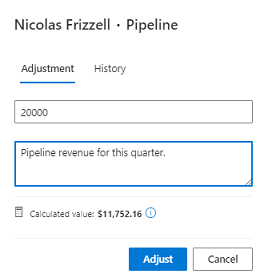
Chọn Điều chỉnh.
Giá trị mới được hiển thị trong cột Pipeline cho Nicolas Frizzell. Giá trị điều chỉnh cũng được người quản lý của Nicolas đưa lên đầu hệ thống phân cấp.Bạn có thể khôi phục giá trị này nếu bạn cho rằng giá trị đó được điều chỉnh không phù hợp từ giá trị do hệ thống tính. Mở hộp thoại điều chỉnh rồi chọn Đặt lại.
Trong hộp thoại xuất hiện, chỉ định lý do đặt lại giá trị và chọn Đặt lại.
Bản ghi chú được thêm vào lịch sử điều chỉnh để những người dùng khác tham khảo và giá trị sẽ được khôi phục về giá trị do hệ thống tính. Giá trị điều chỉnh gián tiếp đã thêm vào người đứng đầu hệ thống cấp bậc cũng sẽ được khôi phục.
Để xem lịch sử của dự báo có thể điều chỉnh, hãy mở hộp thoại điều chỉnh và chọn tab Lịch sử .
Không thể tìm thấy các tùy chọn trong ứng dụng của bạn?
Có ba khả năng như sau:
- Bạn không có giấy phép hoặc vai trò cần thiết.
- Quản trị viên của bạn chưa bật tính năng này.
- Tổ chức của bạn đang sử dụng một ứng dụng tùy chỉnh. Hãy kiểm tra với quản trị viên của bạn để biết chính xác các bước cần thực hiện. Các bước được mô tả trong bài viết này là dành riêng cho ứng dụng Trung tâm bán hàng và Sales Professional loại dùng được ngay.
Xem thêm
Phản hồi
Sắp ra mắt: Trong năm 2024, chúng tôi sẽ dần gỡ bỏ Sự cố với GitHub dưới dạng cơ chế phản hồi cho nội dung và thay thế bằng hệ thống phản hồi mới. Để biết thêm thông tin, hãy xem: https://aka.ms/ContentUserFeedback.
Gửi và xem ý kiến phản hồi dành cho